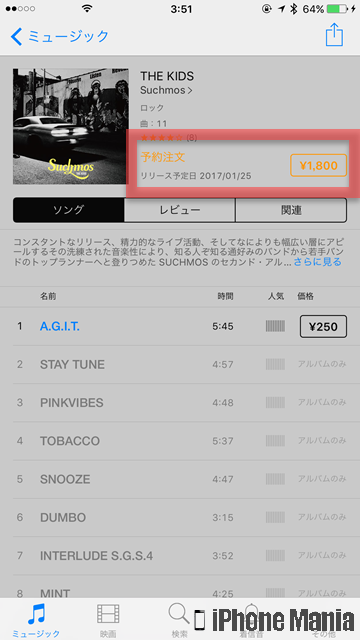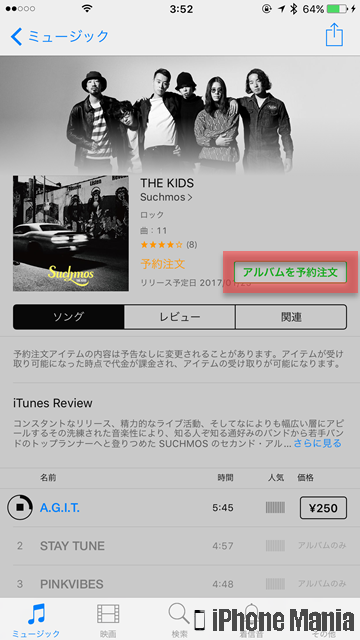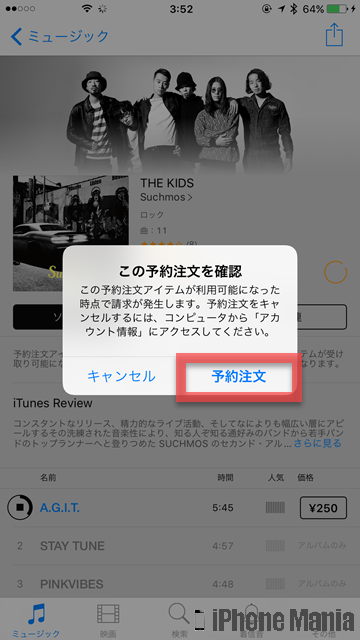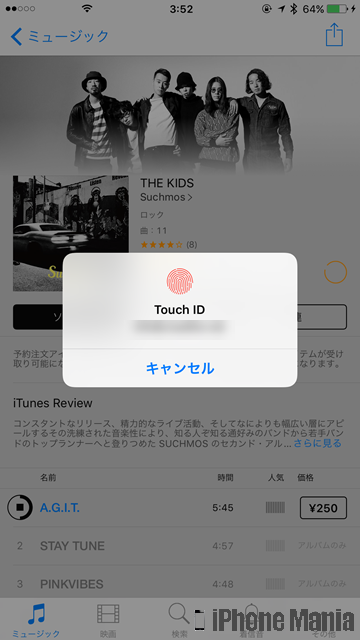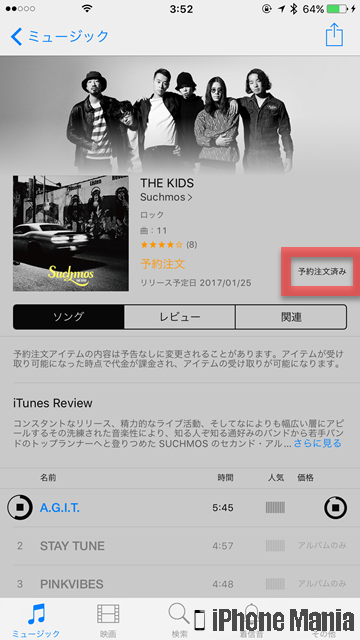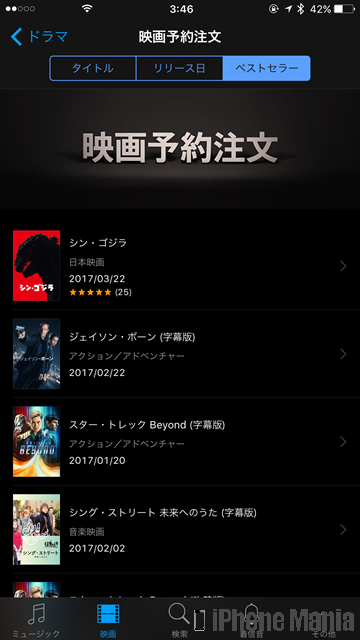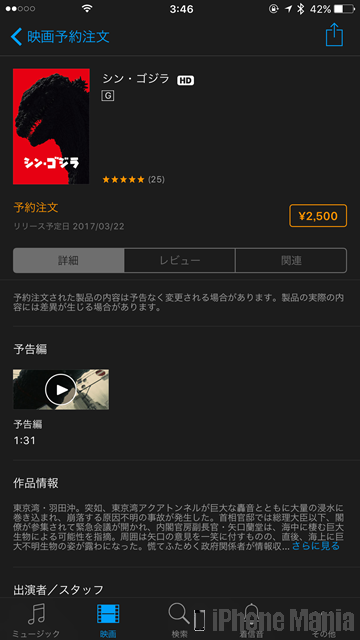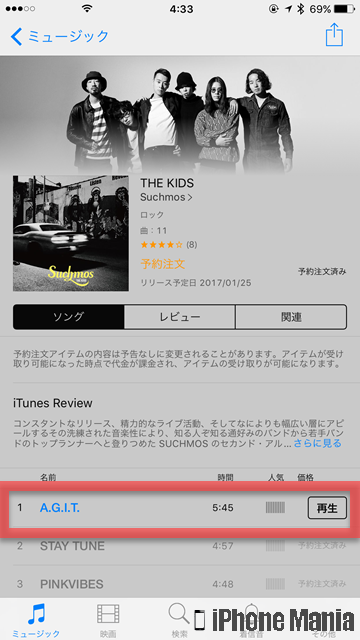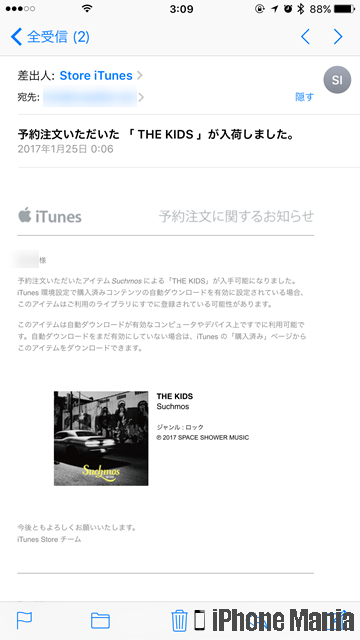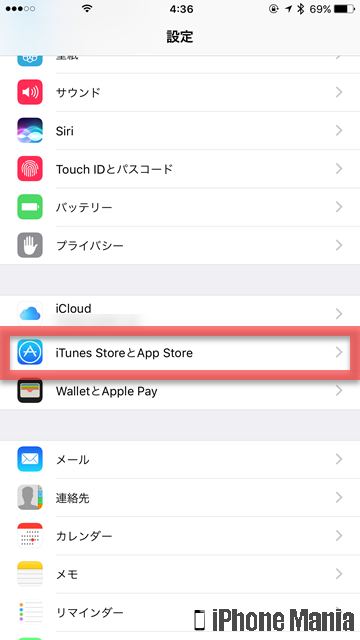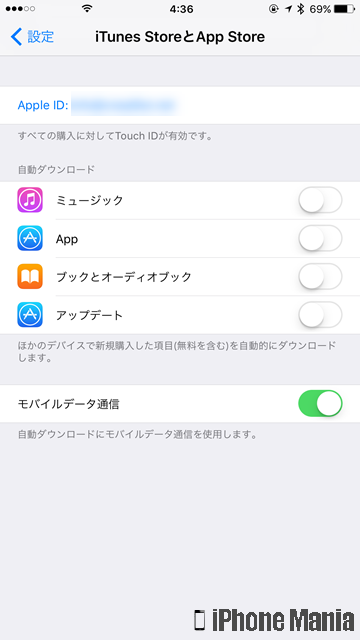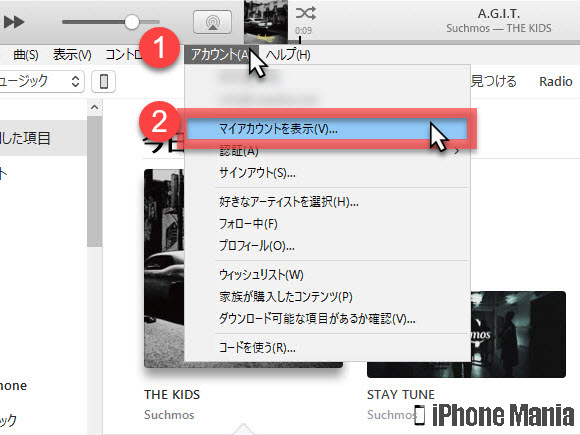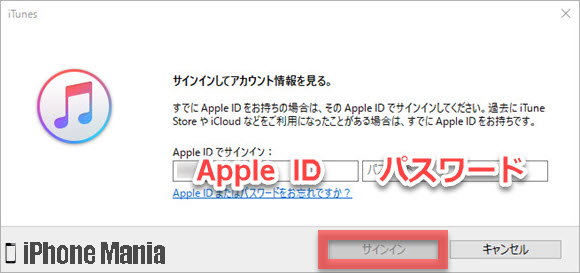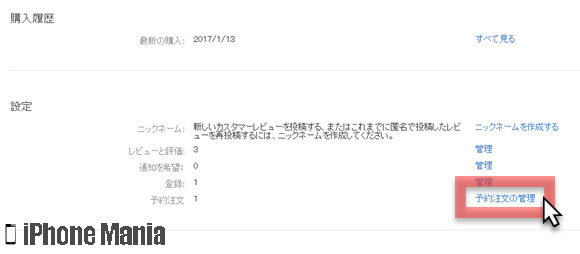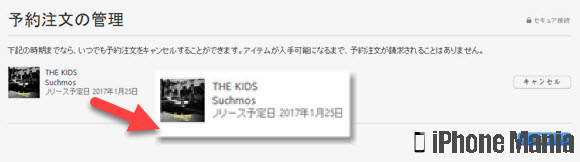【解説】iTunes Storeで音楽・映画を予約注文する方法

目次
iTunes Storeで、未発売の映画や音楽を予約注文したい

Appleが提供する、音楽や映画を購入できる「iTunes Store」では、リリース日が決まっている発売予定のコンテンツを予約注文できる場合があります。すべての作品が予約注文には対応していないため、注意が必要です。
予約注文自体は、iPhoneやiPad、iPod Touchのほか、Mac、Windowsパソコンでも行えます。ただし、予約注文したコンテンツの管理や予約のキャンセルは、MacまたはWindowsパソコンでのみ対応しており、iPhoneでは行えません。
▼発売予定のコンテンツを予約注文する
▼予約注文したコンテンツの購入をキャンセルする
発売予定のコンテンツを予約注文する
予約注文は、対象コンテンツが利用可能になった段階で請求される仕組みで、発売日までに予約したコンテンツをキャンセルすることも可能です。まずは「iTunes Store」アプリで、予約したい楽曲、映画を探しましょう。
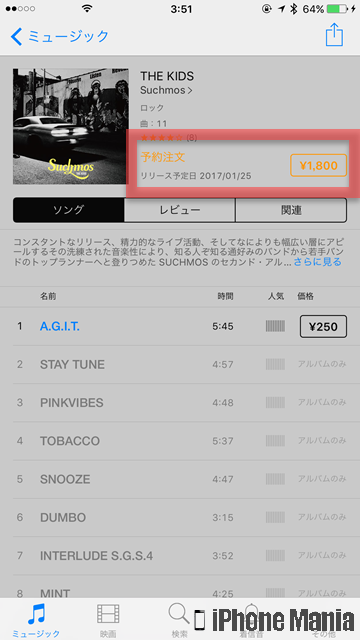 予約注文可能なコンテンツは、通常の黒色とは異なり、オレンジ色の購入ボタンとなります。リリース予定日までがキャンセル可能期間です
予約注文可能なコンテンツは、通常の黒色とは異なり、オレンジ色の購入ボタンとなります。リリース予定日までがキャンセル可能期間です
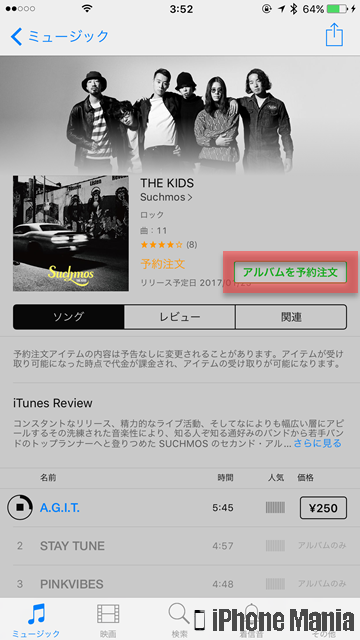 オレンジ色の購入ボタンをタップすると、「アルバムを予約注文」と表示が変わります。ボタンをタップします
オレンジ色の購入ボタンをタップすると、「アルバムを予約注文」と表示が変わります。ボタンをタップします
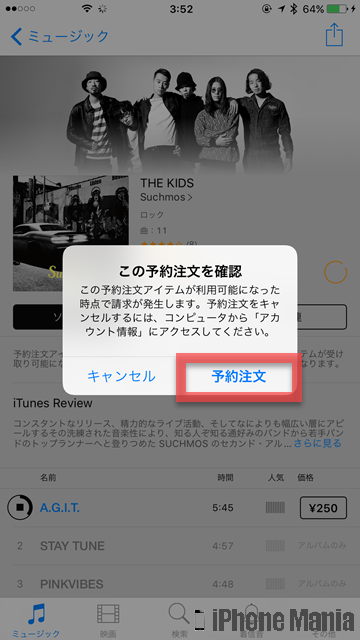 予約注文である確認画面が表示されます。この段階では請求は発生していませんので、「キャンセル」をタップするとキャンセル可能です。「予約注文」をタップすると予約手続きを進めます
予約注文である確認画面が表示されます。この段階では請求は発生していませんので、「キャンセル」をタップするとキャンセル可能です。「予約注文」をタップすると予約手続きを進めます
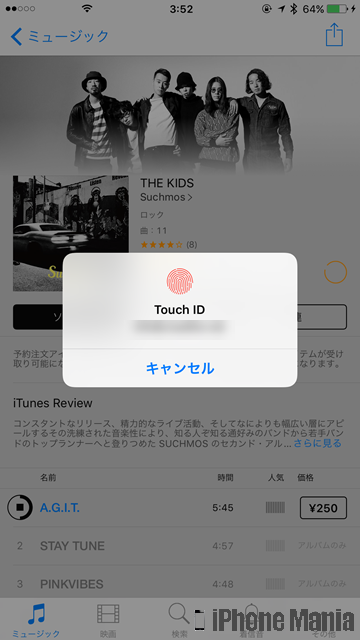 Apple IDの認証画面、またはTouch IDを設定している場合は認証画面が表示されるので、認証を行います
Apple IDの認証画面、またはTouch IDを設定している場合は認証画面が表示されるので、認証を行います
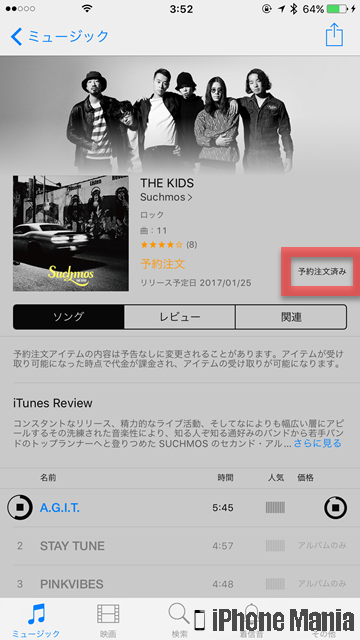 予約注文済みの作品には、このように「予約注文済み」と表示されます
予約注文済みの作品には、このように「予約注文済み」と表示されます
映画の場合も、このようにオレンジ色の購入ボタンで表示されます。手続きは音楽の予約注文と同様の手順です
一部楽曲は予約注文段階で先行配信されるものも
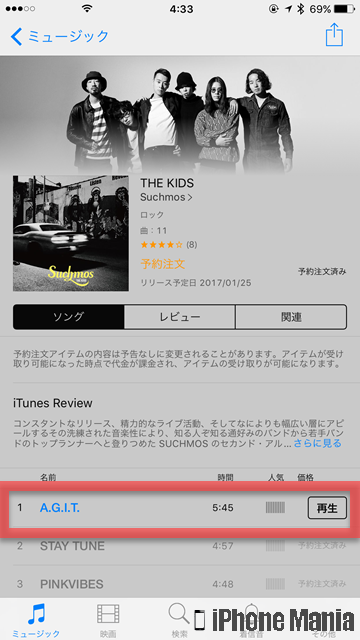 アルバムのなかには、予約注文の際に、すぐにダウンロードできる曲が一部収録されている場合があります。画像を例にあげると、「A.G.I.T.」という楽曲が、予約注文前は「¥250」と表示されていたのが、予約後は「再生」となっています
アルバムのなかには、予約注文の際に、すぐにダウンロードできる曲が一部収録されている場合があります。画像を例にあげると、「A.G.I.T.」という楽曲が、予約注文前は「¥250」と表示されていたのが、予約後は「再生」となっています
 上記のように先行配信しているもの以外は、「予約注文済み」となり、リリース予定日の配信を経て視聴できるようになります
上記のように先行配信しているもの以外は、「予約注文済み」となり、リリース予定日の配信を経て視聴できるようになります
予約注文したコンテンツが発売されると注文完了になる
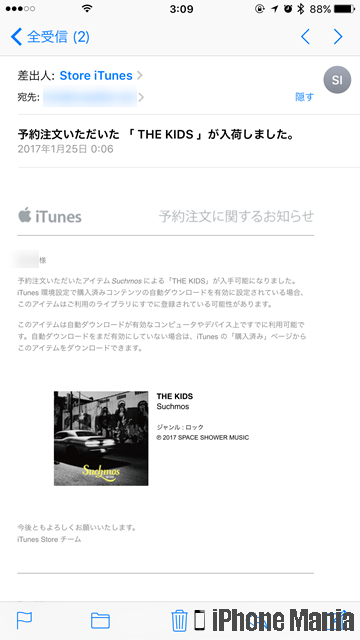 予約注文したコンテンツが発売されると、注文完了となります。この時点で請求が発生し、予約したコンテンツがダウンロード可能になったというお知らせメールが届きます
予約注文したコンテンツが発売されると、注文完了となります。この時点で請求が発生し、予約したコンテンツがダウンロード可能になったというお知らせメールが届きます
設定アプリの「iTunes StoreとApp Store」で自動ダウンロードをオンにしている場合は、予約したコンテンツが利用可能になった時点で、「購入済み」に自動的に表示されます
予約注文したコンテンツの購入をキャンセルする
予約注文自体はiPhoneでも行えますが、予約注文したコンテンツの管理やキャンセルは、iPhoneでは行えず、MacまたはWindowsパソコンの音楽管理ソフト「iTunes」を利用する必要があります。
-
STEP1
パソコンで「iTunes」を起動する
-
STEP2
メニューから「アカウント」
-
STEP3
「マイアカウントを表示」
-
STEP4
Apple IDでサインインする
-
STEP5
設定→「予約注文の管理」
-
STEP6
予約注文をキャンセルする
1
iTunesを起動し、アカウント情報を表示する
MacまたはWindowsパソコンで、音楽管理ソフト「iTunes」を起動します
「iTunes」はAppleが提供する無料ソフトです。Appleの公式サイトからダウンロードできます。詳しいインストール方法などは関連記事をご参照ください
上部メニューから、「アカウント」をクリックし、表示されたメニューから「マイアカウントを表示」をクリックします
2
Apple IDでサインインする
サインイン画面が表示されたら、Apple IDとパスワードを入力して「サインイン」をクリックします
3
予約注文の管理画面を表示する
アカウント情報が表示されたら、下までスクロールして「設定」の項目を探します。そのなかから「予約注文の管理」をクリックします
4
予約注文をキャンセルする
予約注文しているコンテンツの一覧が表示されます。各コンテンツごとに、リリース予定日までの期間ならいつでもキャンセル可能で、それまでの期間に請求は発生しません
キャンセルしたい予約注文の右側にある「キャンセル」をクリックすると、予約をキャンセルします